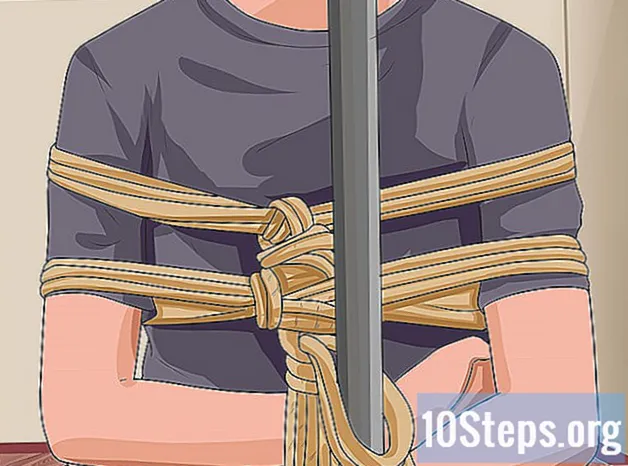Författare:
Mark Sanchez
Skapelsedatum:
28 Januari 2021
Uppdatera Datum:
17 Maj 2024

Innehåll
Andra avsnittDenna wikiHow lär dig hur du rippar en spelbar DVD-fil från en DVD-skiva med hjälp av VLC mediaspelare. Att rippa DVD-filer för andra ändamål än personlig visning är olagligt i de flesta länder. Många nyare DVD-skivor har kopieringsskydd och kan inte rippas utan att först dekryptera DVD-skivan med speciell programvara.
Steg
Del 1 av 3: Förberedelser för att rippa
, Skriv in vlcoch klicka på VLC mediaspelare resultat.
- Klicka på om du uppmanas att uppdatera Ja och vänta tills uppdateringen är klar med nedladdningen innan du fortsätter.

ikon. Det är en nedåtvänd pil bredvid Spela nära längst ner på sidan. Om du klickar på det visas en rullgardinsmeny.
, Skriv in vlcoch dubbelklicka på VLC resultat och klicka sedan på Öppen när du blir ombedd.
- Du kan också klicka på VLC-appikonen i Launchpad eller dubbelklicka på VLC-appikonen i mappen Program för att öppna den.

Klicka på Fil menyalternativ. Det finns längst upp till vänster på din Macs skärm. En rullgardinsmeny visas.
Klick Öppna skiva .... Det är i Fil rullgardinsmenyn. Om du gör det öppnas ett inställningsfönster med din DVD-information.
Klick Inaktivera DVD-menyer. Den här knappen finns längst upp till höger i fönstret.

Markera rutan "Streaming / Saving". Det här alternativet finns i det nedre vänstra hörnet av fönstret.
Klick inställningar. Det är på höger sida av fönstret. Om du gör det öppnas konverteringsinställningarna för din DVD.
Markera rutan "Arkiv". Detta säkerställer att din DVD-rippning matas ut som en fil på din dator.- Om både "File" och "Stream" är markerade klickar du på "File" kryssrutan igen för att markera den som enda utdata.
Klick Bläddra…. Det är längst upp till höger i fönstret. Detta öppnar ett fönster där du kan välja en spara plats för din DVD-fil och byta namn på själva filen.
Ange ett namn. Skriv ett namn på din DVD-fil i textrutan "Spara som" och skriv sedan in .mp4 efter namnet.
- Om du till exempel vill spara din DVD-fil som "Batman" skriver du in Batman.mp4.

Välj en spara plats. Klicka på listrutan "Var" och klicka sedan på en mapp (t.ex. Skrivbord) i rullgardinsmenyn.
Klick Spara. Det är en blå knapp längst ner i fönstret.
Klicka på listrutan "Inkapslingsmetod". Det ligger under avsnittet "Arkiv". Om du gör det uppmanas en rullgardinsmeny.
Klick Snabb tid. Du hittar den längst ned i rullgardinsmenyn.
Redigera videoinställningarna. Dessa inställningar bestämmer din DVD-fils video:
- Markera kryssrutan "Video".
- Klicka på rullgardinsmenyn "Video".
- Klick H264 i rullgardinsmenyn.
- Klicka på listrutan "Bithastighet" och klicka sedan på 128 i rullgardinsmenyn.
- Klicka på rutan "Skala" och välj 1.
Redigera ljudinställningarna. Följande inställningar dikterar din DVD-fils ljud:
- Markera rutan "Ljud".
- Klicka på listrutan "Ljud".
- Välj MP3 i rullgardinsmenyn.
- Klicka på rutan "Bitrate" och välj 128.
- Klicka på rutan "Kanaler" och välj 2.
Klick OK, Klicka sedan OK på originalfönstret. Detta kommer att uppmana VLC att börja rippa DVD-filen till din angivna spara plats.
- Denna process kan ta allt från 15 till 40 minuter per halvtimme video.
Spela din konverterade fil. När DVD: n har rippat slut kommer den konverterade filen att visas på den plats där du rippade den. Du kan dubbelklicka på filen för att spela den i din Macs standardvideospelare.
- Om VLC inte rippar hela DVD: n, saknas ljud eller andra tekniska problem. Kontrollera att du har den senaste versionen av VLC installerad och försök igen. Om DVD-skivan fortfarande inte kan rippas kan den ha kopieringsskydd. I så fall måste du köpa DVD-dekrypteringsprogramvara för att kopiera DVD-skivans innehåll. Läs "Hur man kopierar en skyddad DVD"för att lära dig hur man dekrypterar en kopieringsskyddad DVD.
Frågor och svar från gemenskapen
Hur vet jag om jag behöver starta om datorn när jag rippar DVD-skivor med VLC?
Du behöver aldrig, såvida inte ditt system (programvarukonfiguration) är skadad. Att rippa BD / DVD med VLC har ingen specifik inverkan på omstart.
Varför rippar inte VLC en hel DVD utan bara början?
Det har att göra med kopieringsskyddet på DVD: n.
Vad gör jag om filerna inte spelas upp på min MacBook med QuickTime? Svar
Vad gör jag om det rippar mycket långsamt när jag rippar DVD-skivor med VLC? Svar
Det finns ingen medieflik. Vad kan jag göra? Svar
Hur rippar jag DVD-skivor med flera kapitel? Svar
Den rippade filen har låg upplösning, hur håller jag samma upplösning som DVD-skivorna? Svar
Tips
- VLC-rippade filer fungerar bäst i VLC mediaspelare.
- Du kan förvänta dig en liten kvalitetsförlust när du rippar en DVD-fil.

Varningar
- Stoppa inte eller pausa VLC under rippningsprocessen.
- Det är olagligt att kopiera upphovsrättsskyddat material för andra kommersiella ändamål än personlig säkerhetskopiering eller rättvis användning.